不少亲们使用转转大师来录制电脑上操作时,都会开启显示鼠标,以便看清每步操作和鼠标箭头点击过的位置。那么话说转转大师如何设置显示鼠标呢?感兴趣的朋友不妨一起来看看转转大师设置显示鼠标的操作教程吧。
1.首先进入到软件的功能设置界面,在主界面中点击系统菜单图标。
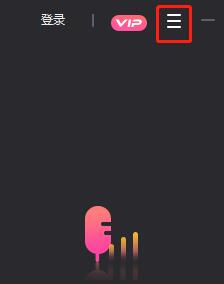
2.点击系统菜单图标之后如图所示,在菜单界面中就可以看到设置功能选项的图标了,点击进去。
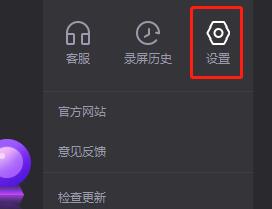
3.点击进入到软件的功能设置界面之后,在界面中的第一个通用设置功能中就能看到显示鼠标这个功能模块了。

4.最后找到显示鼠标这个功能选项,勾选它前面的小方框就能打开显示鼠标的功能了,重新启动软件之后即可生效。
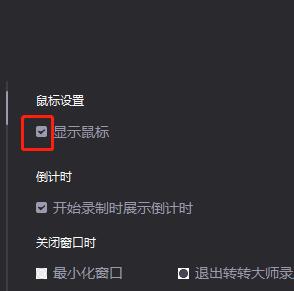
以上这里为各位分享了转转大师设置显示鼠标的操作教程。有需要的朋友赶快来看看本篇文章吧。
- CAD2018如何绘制六角螺母平面图-绘制六角螺母平面图的方法
- CAD2018相切约束怎么使用-CAD2018相切约束使用方法
- CAD2018如何创建形位公差-CAD2018创建形位公差的方法
- CAD2018十字光标斜了怎么办-十字光标斜了的解决方法
- 极限竞速:地平线5广播怎么关闭-广播的关闭方法
- 极限竞速:地平线5终极极速怎么达成-终极极速达成攻略
- 极限竞速:地平线5足球在哪-足球位置介绍
- 极限竞速:地平线5泥地用什么车-泥地用车推荐
- 极限竞速:地平线5如何设置喇叭快捷键-设置喇叭快捷键的方法
- 极限竞速:地平线5巴哈环道在哪-巴哈环道位置介绍
- 极限竞速:地平线5体育场特技公园在哪-体育场特技公园位置介绍
- 金铲铲之战迪迦狙神怎么搭配-金铲铲之战迪迦狙神阵容攻略
- 金铲铲之战白魔极客怎么搭配-白魔极客阵容搭配推荐
- 金铲铲之战黑白学者狐狸怎么搭配-黑白学者狐狸阵容搭配攻略
- 金铲铲之战连败老鼠狼人互转怎么配-连败老鼠狼人互转阵容攻略
- 金铲铲之战辛迪加白魔狐狸怎么玩-辛迪加白魔狐狸阵容攻略
- 金铲铲之战黑魔阿狸装备怎么搭配-黑魔阿狸装备攻略
- 金铲铲之战狼人怎么克制-金铲铲之战狼人克制攻略
- 金铲铲之战炼金老鼠阵容怎么玩-炼金老鼠阵容攻略
- 艾尔登法环如何离开圆桌厅堂-离开圆桌厅堂的方法
- 艾尔登法环四大结局是什么-艾尔登法环四大结局介绍
- 艾尔登法环大蛇怎么打-艾尔登法环大蛇打法攻略
- 艾尔登法环战灰怎么使用-艾尔登法环战灰使用攻略
- 艾尔登法环怎么给白布染血-艾尔登法环给白布染血的方法
- 艾尔登法环无牙猎犬怎么打-艾尔登法环无牙猎犬打法攻略
- 艾尔登法环瑟濂在哪-艾尔登法环瑟濂位置介绍
- 艾尔登法环匕首怎么获得-艾尔登法环匕首获得攻略
- 艾尔登法环如何获得护符皮袋-艾尔登法环获得护符皮袋的方法
- Dread Hunger雪花边框怎么获得-Dread Hunger雪花边框获得方法
- Dread Hunger狼人怎么自救-Dread Hunger狼人自救攻略